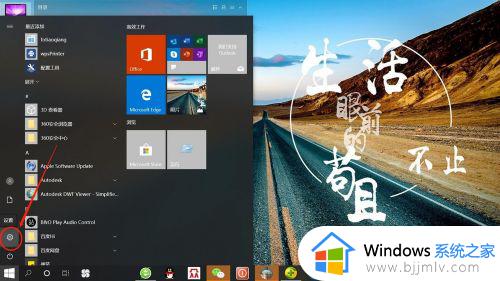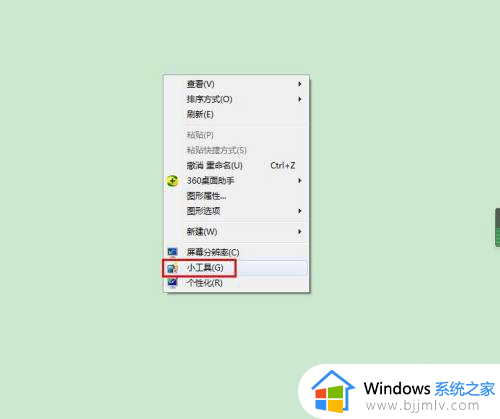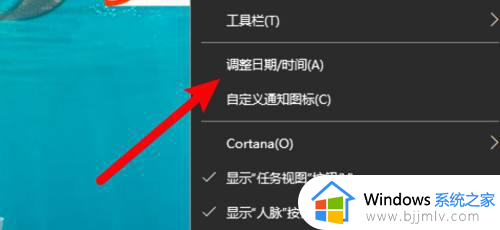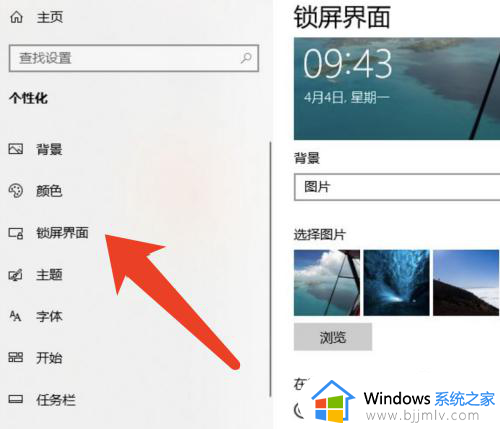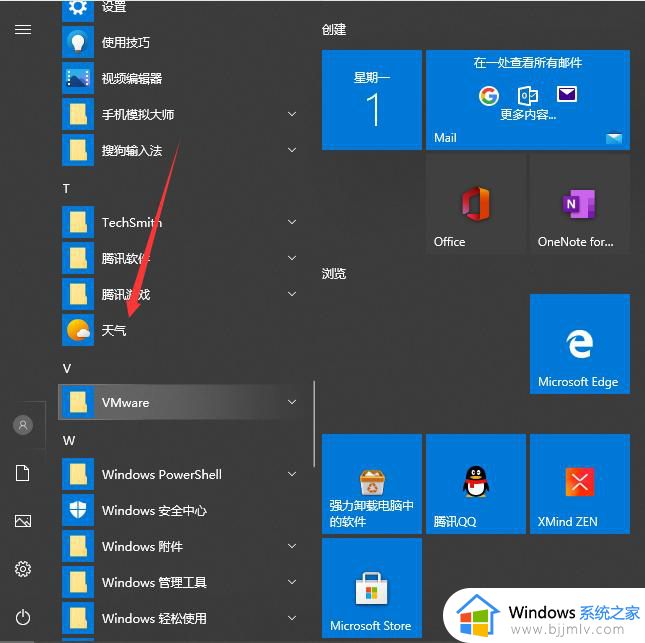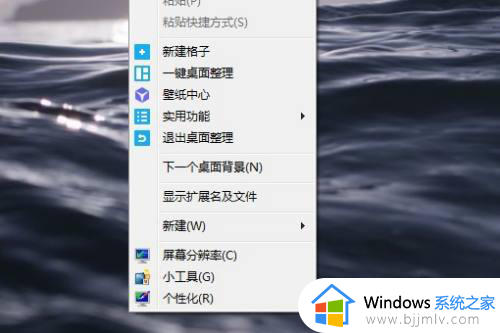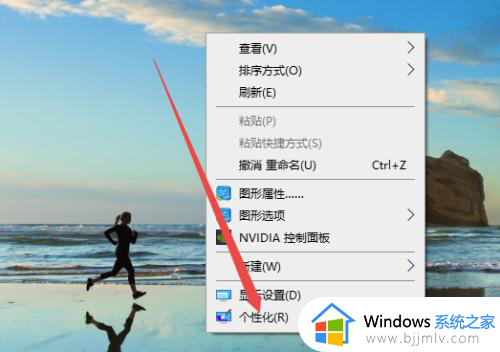电脑桌面时间设置在哪里设置?电脑如何设置桌面时间显示
更新时间:2024-06-30 15:01:00作者:runxin
我们在日常操作电脑的过程中,总是能够通过桌面右下角任务栏中显示的日期来了解当前具体时间,当然有些用户在对电脑桌面进行个性化布局时,就想要将时间显示添加到桌面上来显示,对此电脑桌面时间设置在哪里设置?其实方法很简单,下面小编就带来电脑如何设置桌面时间显示相关内容。
具体方法如下:
1、左下角点击【开始】。
2、控制面板的图标,点击进入。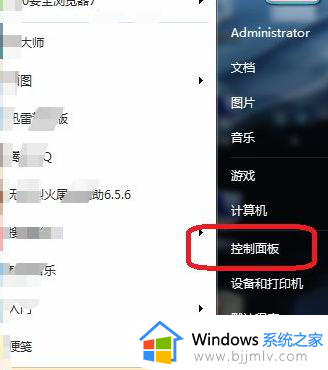
3、右侧有个黑色的小三角,下拉菜单中找到“时钟、语言和区域”。
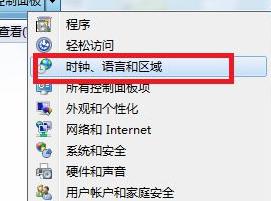
4、看到日期和时间,最右侧有个“向桌面添加时钟小工具”,点击进入。
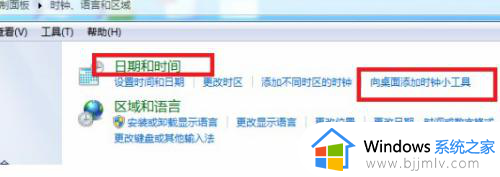
5、找到时钟的图标。
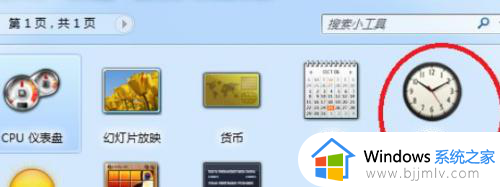
6、时钟图标就出现在桌面上了。
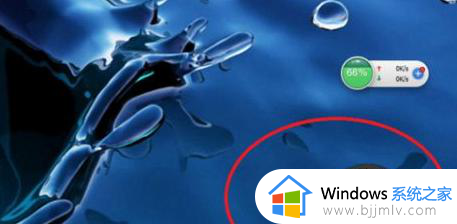
综上所述就是小编给大家介绍的电脑如何设置桌面时间显示相关内容了,还有不懂得用户就可以根据小编的方法来操作吧,希望本文能够对大家有所帮助。